Q.有休日数の付与について
有休日数管理で設定を行うことで「有休残日数」が「給与データ入力」画面で表示されますので、社員の有休の残日数確認が容易にできます。

※ 有休日数を付与する前には必ずデータエクスポートでデータの保存を行ってください。
※ 有休日数の付与は、給与処理月を更新した後(給与計算を行う前)に行ってください。
<操作手順>
例:4月に本年度の有休日数を付与する
有休残日数に上限を設定しない場合はAの手順を、有休残日数に上限を設定する場合はBの手順をご覧ください。
A.有休残日数に上限を設定しない場合
1.給与処理月を「4月」に更新します。
2.「設定」→「有休日数管理」を開きます。

3.画面上部の[付与]ボタンをクリックし、「有休日数管理付与」画面を開きます。

(ア)有休付与の方法
a:『繰り越し後有休日数を付与する』・・・現在設定してある今回付与日数(昨年)・今回消化日数(昨年)が前回有休日数として繰り越され、これから付与する有休日数が今回付与日数へ反映されます。
b:『繰越をせず有休日数を付与』・・・現在設定してある今回付与日数(昨年)の所にこれから付与する有休日数が反映されます。
(イ)付与対象
a:『表示社員全員を対象にする』・・・・・全ての社員に同じ日数・同じ日付で付与を行います。
b:『対象社員を選択する』・・・・・・・・ 社員を任意に選択することが出来ます。複数の社員に同じ日数を付与する場合や、社員ごとに付与する日数が違う場合はこの機能を使うと便利です。
(ウ)付与年月日
a:未来の付与年月日を入力しても給与データ入力に反映する有休残日数は現時点で設定してある残日数になりますのでご注意ください。
b:付与年月日は一覧画面から直接入力することもできます。
4.設定が終わりましたら[開始]ボタンをクリックします。

B.有休残日数に上限を設定する場合
1.「設定」→「給与規定」の「基本」タブをクリックします。
2.『上限を設定する』にレ点を付け、上限日数を入力し[設定]ボタンをクリックします。
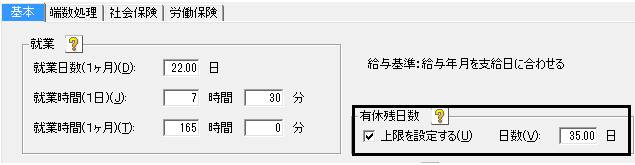
3.確認メッセージが表示されますので[OK]ボタンをクリック後「設定」→「有休日数管理」を開きます。
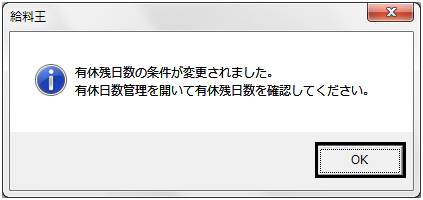
4.例えば、現在有休残日数が25日ある社員に対して20日の付与を行います。

![]()

![]()
![]()
5.通常であれば(前回付与日数−前回消化日数)+(今回付与日数−今回消化日数)=有休残日数となりますので、(20−0)+(20−0)=40となりますが、2番の操作で有休残日数の上限を35日と設定しているので、有休残日数は40日ではなく35日と表示されます。
